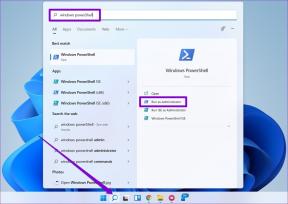Opravit chybu MSDN Bugcheck Video TDR ve Windows 10 – TechCult
Různé / / April 07, 2023
Chyba kontroly chyb MSDN Video TDR Chyba Windows 10 je druh chyby modré obrazovky v systému Windows 10, k této chybě obvykle dochází v důsledku selhání ovladačů zobrazení Windows 10. K selhání VIDEO TDR obvykle dochází, když se uživatel pokusí přehrát médium na svém počítači se systémem Windows 10. Uživatel může obdržet jinou zprávu o selhání VIDEO TDR v systému Windows 10 v závislosti na grafických kartách, které používá pro svůj počítač. V této příručce prozkoumáme důvody a řešení této chyby modré obrazovky v systému Windows 10.
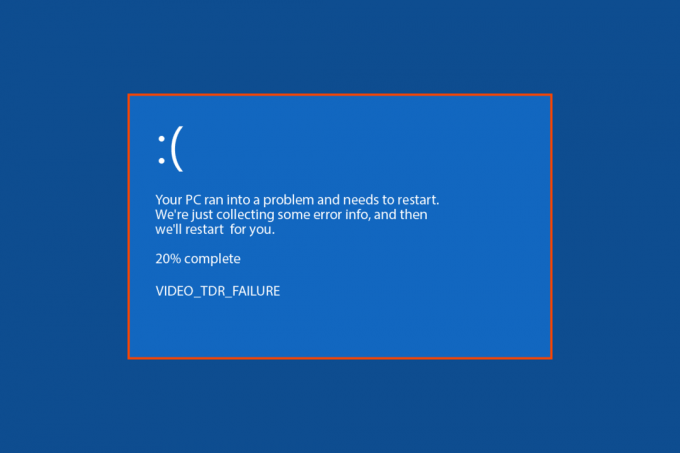
Obsah
- Jak opravit chybu MSDN Bugcheck Video TDR ve Windows 10
- Metoda 1: Základní kroky pro odstraňování problémů
- Metoda 2: Aktualizujte ovladače zařízení
- Metoda 3: Aktualizujte systém Windows
- Metoda 4: Skenování výkonu a stavu zařízení
- Metoda 5: Odinstalujte nedávno nainstalovaný program
- Metoda 6: Odinstalujte nebo odpojte externí hardware
- Metoda 7: Proveďte obnovení systému
Jak opravit chybu MSDN Bugcheck Video TDR ve Windows 10
Chyba MSDN VIDEO TDR se může objevit z několika důvodů Windows 10 Systém. Některé z běžných důvodů jsou uvedeny níže.
- Zastaralý nebo poškozený ovladač zobrazení může způsobit selhání ovladače zobrazení
- Problémy způsobené poškozenými nebo chybnými aktualizacemi systému Windows 10 nebo zastaralou verzí systému Windows mohou také vést k chybám TDR
- Chyba TDR je také připisována nastavení nestabilního přetaktování
- Problémy způsobené programem Windows Defender.
- Problémy způsobené stahováním nového softwaru a jeho programových souborů
- Problémy s modrou obrazovkou jsou často způsobeny externím hardwarem, který je zapojen nebo nainstalován v počítači.
Následující průvodce vám poskytne způsoby, jak vyřešit chybu kontroly chyb MSDN VIDEO TDR.
Metoda 1: Základní kroky pro odstraňování problémů
Možná máte chyby s modrou obrazovkou kvůli přehřívání počítače. Pokud má váš počítač problémy s přehříváním, postupujte podle těchto základních bodů;
- Pokuste se ochladit počítač odpojením nabíječky a ručním čištěním prachových částic z počítače.
- Můžete také zkontrolovat zdroj napájení, abyste se ujistili, že nepoškozuje váš počítač.
- Mnoho uživatelů používá nastavení přetaktování ke zvýšení výkonu hardwaru, avšak pokud je nastavení přetaktování nestabilní, může to vést k chybě modré obrazovky na vašem počítači. Proto se doporučuje všechna taková nastavení odstranit.
Poznámka: Provádění změn v nastavení přetaktování vašeho systému může být choulostivý a nebezpečný proces, proto buďte opatrní při provádění jakýchkoli změn v konfiguraci hardwaru.
Metoda 2: Aktualizujte ovladače zařízení
Obecně je selhání video TDR v systému Windows 10 spojeno se selháním ovladačů zobrazení systému Windows. Pokud tedy máte problém s Blue Screen VIDEO TDR, první věc, kterou byste měli udělat, je aktualizovat ovladače systému. Podívejte se na Jak aktualizovat ovladače zařízení v systému Windows 10 průvodce a postupujte podle pokynů k bezpečné aktualizaci systémových ovladačů.

Metoda 3: Aktualizujte systém Windows
Zastaralá verze Windows může často způsobit selhání VIDEO TDR v chybách Windows 10. Nové aktualizace systému Windows můžete ve svém počítači vždy zkontrolovat. Ve většině případů instalace nové aktualizace systému Windows 10 vyřešila chybu MSDN Bugcheck VIDEO TDR. Přečtěte si našeho průvodce jak stáhnout a nainstalovat nejnovější aktualizaci windows 10.

Přečtěte si také:7 způsobů, jak opravit chybu BSOD iaStorA.sys v systému Windows 10
Metoda 4: Skenování výkonu a stavu zařízení
Jednou z metod, kterou se můžete pokusit vyřešit selhání VIDEO TDR v systému Windows 10, je ruční kontrola systémových problémů skenováním výkonu a stavu zařízení. Toto skenování vás bude informovat o všech systémových chybách a poskytne vám možnosti řešení problémů.
1. Ve vyhledávání v nabídce Start zadejte Zabezpečení systému Windows a klikněte na OTEVŘENO jak je znázorněno.

2. Klikněte na Výkon a zdraví zařízení Jídelní lístek.

3A. Pokud se vyskytnou nějaké systémové chyby, budete upozorněni zde.
3B. Pokud je problém, klikněte Doplňující informace v Nový začátek a proveďte požadované změny ve vašem systému Windows.
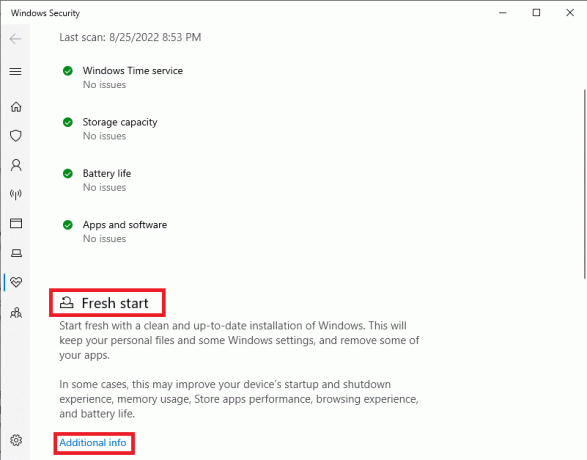
Přečtěte si také:Jak odstranit soubory Win Setup ve Windows 10
Metoda 5: Odinstalujte nedávno nainstalovaný program
Chyba VIDEO TDR ve Windows 10 na vašem počítači může souviset s nově nainstalovaným programem. Pokud jste si všimli této chyby na svém zařízení po instalaci konkrétního programu, měli byste zvážit jeho odinstalaci.
Poznámka: Program obsahující malware může způsobit různé chyby ve vašem počítači; proto se vždy ujistěte, že instalujete programy pouze z důvěryhodných zdrojů.
1. lis klíč Windows, typ kontrolní panela poté klikněte na OTEVŘENO.
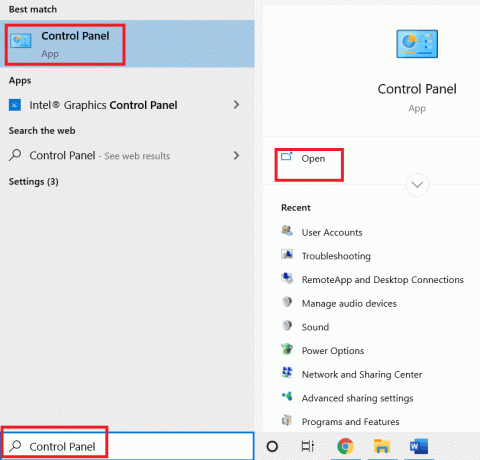
2. Soubor Zobrazit podle > Kategoriea poté klikněte na Programy nastavení.

3. Klikněte na Odinstalujte program v Programech.

4. Vyhledejte problematický program, klikněte na něj pravým tlačítkem a klikněte Odinstalovat.

5. Postupujte podle pokynů k odinstalaci a počkejte na dokončení procesu.
Přečtěte si také:Oprava win32kfull.sys BSOD ve Windows 10
Metoda 6: Odinstalujte nebo odpojte externí hardware
Chyba může být způsobena poškozeným externím hardwarem. Když k systému připojíte externí hardware, vystavíte systém také hrozbám způsobeným tímto hardwarem. Proto vždy zajistěte, aby byl hardware, který instalujete, bezpečný pro použití, abyste se vyhnuli chybám kontroly chyb MSDN VIDEO TDR. Selhání VIDEO TDR ve Windows 10 lze předejít odinstalací již nainstalovaného hardwaru, který způsobuje chyby modré obrazovky na vašem počítači.
Metoda 7: Proveďte obnovení systému
Pokud žádná z předchozích metod nefunguje a stále se vám zobrazuje stejná chyba, můžete se pokusit provést obnovení systému, abyste vyřešili všechny problémy způsobené nesprávným nastavením a hardwarem. Podívejte se na Jak používat nástroj Obnovení systému v systému Windows 10 průvodce, který porozumí pokynům k bezpečnému provedení obnovení systému v počítači se systémem Windows 10.
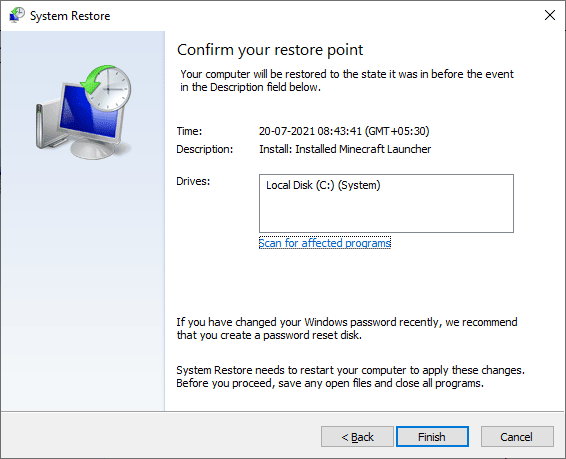
Často kladené otázky (FAQ)
Q1. Co je chyba VIDEO TDR?
Ans. Chyba VIDEO TDR je typ chyby modré obrazovky, ke které dochází v důsledku selhání ovladačů zobrazení zařízení. Tato chyba může způsobit modrou obrazovku na vašem počítači se systémem Windows.
Q2. Jak mohu opravit chybu modré obrazovky na svém počítači?
Ans. Existuje několik účinných metod, které lze použít k vyřešení problému s modrou obrazovkou v systému Windows 10, včetně aktualizace ovladačů zobrazení, spuštění kontroly systému nebo použití nástroje pro odstraňování problémů s modrou obrazovkou.
Q3. Může externí hardware způsobit chybu VIDEO TDR?
Ans. Ano, je chyba VIDEO TDR pravděpodobně způsobena malwarem infikovaným hardwarem, který byl nainstalován na vašem počítači. Tento problém můžete vyřešit odinstalováním hardwaru ze systému.
Doporučeno:
- Oprava chyby PowerPoint neukládání souboru
- Opravit chybu 42127 Archiv kabiny je poškozen
- Opravte problém se spouštěcím zařízením ve Windows 10
- Oprava IRQL ovladače není menší nebo stejný Rtwlane Sys Error
Doufáme, že vám tento návod pomohl a že jste jej dokázali opravit Chyba kontroly chyb MSDN VIDEO TDR ve vašem počítači. Dejte nám vědět, která metoda se vám osvědčila nejlépe. Pokud máte nějaké návrhy a dotazy, podělte se o ně v sekci komentářů.
Elon je technický spisovatel na TechCult. Píše návody už asi 6 let a pokryl mnoho témat. Rád se zabývá tématy souvisejícími s Windows, Androidem a nejnovějšími triky a tipy.